このページでは、エンドユーザモニタリング(EUM)のためにビジネストランザクションを関連付ける方法について説明します。EUM アプリケーションのネットワーク リクエスト イベントと、ビジネスアプリケーション のビジネストランザクションを関連付けることができます。EUM アプリケーションは、ブラウザ、モバイル、または IoT アプリケーションです。この相関は、ネットワーク リクエスト イベント情報とビジネストランザクションのインスタンス(トランザクション スナップショット)を含む EUM アプリケーションビーコン間で行われます。
EUM アプリケーションのタイプごとに何がどのように関連付けられるのかなどの詳細情報については、次のページを参照してください。
ビジネストランザクションを関連付ける利点
ビジネストランザクションとネットワークリクエストのスナップショットを関連付けることにより、ユーザエクスペリエンスの低下につながっているバックエンド アプリケーションの潜在的な問題を特定できます。たとえば、サーバエラーまたはデータベースクエリが原因でユーザエクスペリエンスが低下している可能性があります。
はじめる前に
ビジネストランザクションを関連付けるには、次の手順に従います。
- アプリケーション パフォーマンス モニタリング(APM)およびエンドユーザモニタリング(EUM)の ライセンスを購入します。
- サポート対象のアプリケーション サーバ エージェントを使用して、ビジネスアプリケーションをインストゥルメント化します。
- EUM アプリケーション(ブラウザ、モバイル、または IoT アプリケーション)をインストゥルメント化します。
アプリケーション サーバ エージェントのビジネストランザクション相関のサポート
次の表に、ビジネストランザクションの関連付けをサポートしているアプリケーション サーバ エージェントを示します。
App Server Agent | 相関サポートのタイプ |
|---|
Javaエージェント | 自動(Java エージェント 20.3.0 以降、およびコントローラ 20.4.0 以降) |
| .NETエージェント | .NET Framework:自動(.NET エージェント 20.9.0 以降、およびコントローラ 20.10.0 以降) |
| .NET Core:自動(.NET エージェント 21.1.0 以降、およびコントローラ 20.10.0 以降)、Windows のみ |
| Linux:自動(.NET エージェント 21.5 以降) |
Node.jsエージェント | 手動 |
PHPエージェント | 手動 |
| Pythonエージェント | 手動 |
ビジネストランザクション相関へのアクセス
ビジネストランザクション相関を構成にするには、次の手順を実行します。
- [Application Dashboard] で、[Configuration ] > [User Experience App Integration] をクリックします。
[Business Transaction Correlation] タブでは、アプリケーション サーバ エージェントの相関サポートに応じて、次の 2 つのオプションがあります。
ビジネストランザクションの自動相関
デフォルトでは、Java エージェント 20.3.0 以降でインストゥルメント化されているビジネスアプリケーションのビジネストランザクションの相関は有効になっています。
[Business Transaction Correlation] タブでは、一致または除外ルールを使用してリクエストをオプトアウトまたはフィルタ処理することができます。
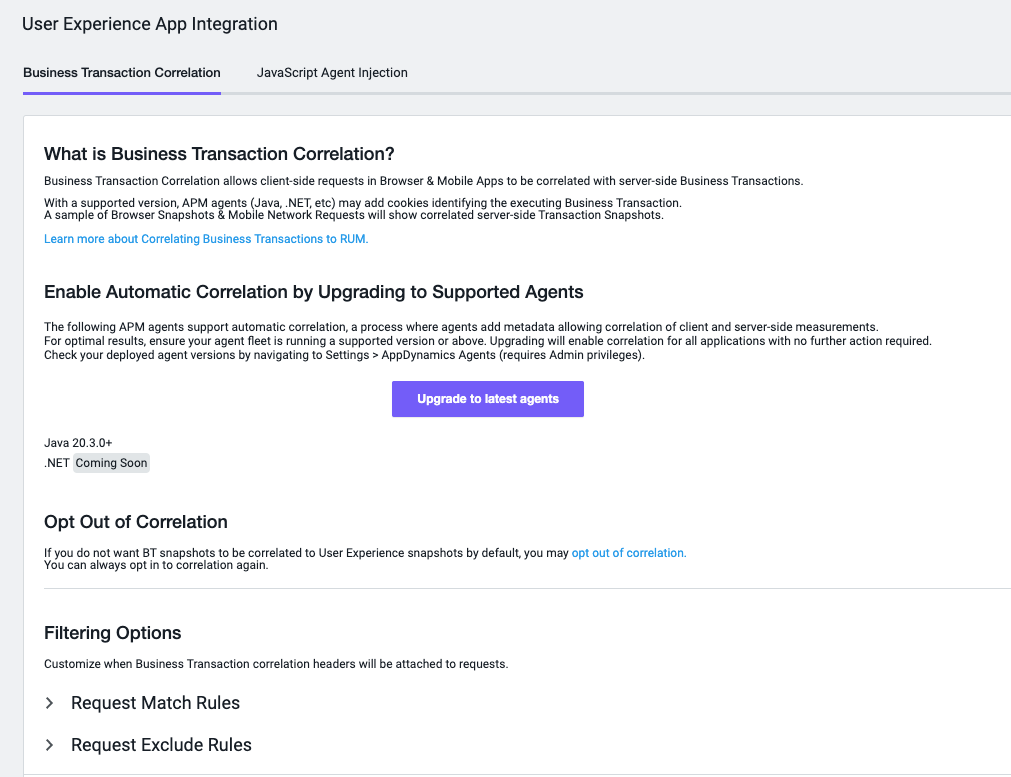
自動相関のオプトイン
ビジネストランザクションが自動的に関連付けられることをオプトインする場合は、Java エージェント 20.3.0 以降を使用する必要があります。古いバージョンの Java エージェントを使用している場合は、エージェントをアップグレードする必要があります。
サポートされていないエージェントの場合は、ビジネストランザクションの相関を手動で有効にする必要があります。
自動相関のオプトアウト
ビジネストランザクション相関がデフォルトで有効になっている場合は、次の手順を実行してオプトアウトできます。
- [Application Dashboard] で、[Configuration ] > [User Experience App Integration] をクリックします。
[Business Transaction Correlation] > [Opt Out of Correlation] で、[opt out of correlation] をクリックします。
- [Opt Out of Correlation] ダイアログで、[Opt Out] をクリックします。

ビジネストランザクション相関の手動での有効化
自動相関がサポートされていないアプリケーション エージェントの場合は、ビジネストランザクション相関を手動で有効にする必要があります。
ビジネストランザクション相関を手動で有効にするには、次の手順を実行します。
- [Application Dashboard] で、[Configuration ] > [User Experience App Integration] をクリックします。
[Business Transaction Correlation ] タブで、[Enable Business Transaction Correlation] チェックボックスをオンにします。

ビジネストランザクション相関の無効化
ビジネストランザクション相関を無効にするには、次の手順を実行します。
- [Application Dashboard] で、[Configuration ] > [User Experience App Integration] をクリックします。
[Business Transaction Correlation ] タブで、[Enable] ボタンを切り替えます。
ビジネストランザクションの相関のフィルタ処理
相関ヘッダーを含める、または除外するビジネストランザクションを指定することもできます。デフォルトでは、リクエストの一致ルールまたはリクエストの除外ルールを追加しない場合、すべてのリクエストに相関ヘッダーが含まれます。
リクエストの一致ルールまたは除外ルールを追加するには、次の手順を実行します。
- [Filtering Options] で、[Request Match Rules ] または [Request Exclude Rules] を展開します。
- [Add Rule] をクリックします。
- [Method] をチェックしてデフォルトの
HTTP メソッド GET を使用するか、別の HTTP メソッドを選択します。 - [URI] チェックボックスをオンにして、ドロップダウンリストからいずれかの一致メソッドを選択します。
- Starts With
- Ends With
- Contains
- Equals
- Matches RegEx
- Is in List
- (オプション)
 をクリックして [NOT] チェックボックスをオンにします。この条件では、指定されたパラメータに一致するリクエストを除外することによって結果を反転します。
をクリックして [NOT] チェックボックスをオンにします。この条件では、指定されたパラメータに一致するリクエストを除外することによって結果を反転します。 - Add Rule をクリックします。